Visszaállítása ügyfél beállításait és törölje a cache - EVE Online
Visszaállítása ügyfél beállításokat és elszámolási cache
Az ügyfél gyorsítótár tárolja az adatokat használják a játékban. Bizonyos esetekben, elavult vagy sérült fájlok problémákat okozhat. Gyakran lehet oldani törlésével vagy beállítási ügyfél gyorsítótár. Ezt meg lehet tenni különböző módszerekkel a cikkben felsorolt.
A játékban
Ha az EVE Online kliens fut, a menü megnyitásához nyomja meg az Esc billentyűt, és válassza ki a lap „Reset”. Látni fogja, egy gomb „Törlés” elemek melletti „Reset All Settings” és a „Clear all cache fájlokat.”
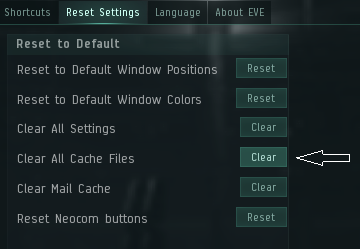
Amikor alaphelyzetbe keresztül a játék kliens létrehoz egy mappát mentést a megfelelő könyvtárakat, így baleset esetén mentesíti vissza minden „mint” nem a pincében. Meg fogja találni a mentést, valamint azok, amelyeket az aktuális mappában gyorsítótárat és beállításokat a megfelelő könyvtárakat (lásd. Alább).
manuálisan
Ha fut a játék kliens, először lépjen ki a játék.
Egy mappa megnyitásához, a billentyűparancsot «Ablakok» + R, majd másolja, majd illessze be a fenti sort, nyomja meg az Entert. Nyissa meg a megfelelő mappát.
Elhelyezkedés cache mappák és beállítások Mac OS:
Directory felhasználói beállítások, amelyek a cache mappát és beállítások létre, amikor először kezdi el a játék kliens. Ha Wine, hogy nyissa meg a kívánt mappát, nyissa meg a kereső, és kattintson a „Go” a menüsorban, majd válassza a „Go to Folder” a legördülő listából. Másolja be a következő sorokat a megfelelő mezőbe, ne felejtsük el, hogy cserélje ki a szöveget félkövér a Mac felhasználónevét, majd nyomja meg az Entert.
/ Library / Application Support / EVE Online / p_drive / Local Settings / Application Data / CCP / EVE / SharedCache / wineenv / drive_c / users /<ваше имя пользователя>/ Local Settings / Application Data / CCP / EVE / c_tq_tranquility
Ez tartalmazza az ügyfél gyorsítótár és a jelenlegi profilt.
Mellékletek
Nincs csatolt e cikk